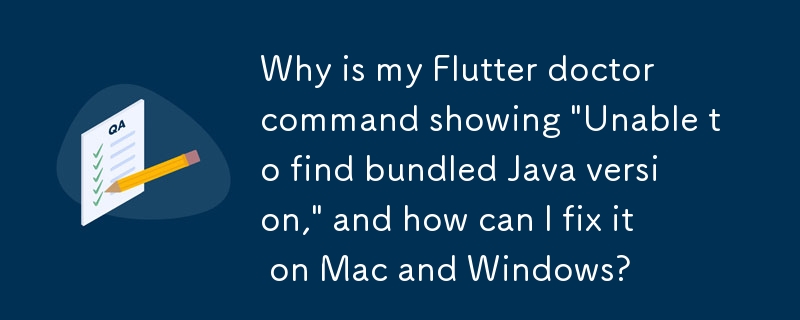"번들 Java 버전" Flutter 문제를 해결할 수 없습니다
"flutter doctor" 명령을 통해 Flutter 프로젝트를 진단하려고 할 때, 많은 사용자에게 "번들 Java 버전을 찾을 수 없습니다" 오류가 발생합니다. 이 문서에서는 이 문제를 자세히 살펴보고 Mac 및 Windows 사용자 모두를 위한 포괄적인 솔루션을 제공합니다.
Mac 사용자의 경우
-
JAVA_HOME 경로 설정: 여기에 설명된 지침을 따르세요. 가이드.
-
명령 적용:
-
기타 버전:
- cd /애플리케이션/Android Studio.app/Contents/jre
- ln -s ../jre jdk
- ln -s "/Library/Internet Plug-Ins/JavaAppletPlugin.plugin" jdk
-
Flutter Doctor 실행: flutter doctor -v 이제 원하는 출력이 생성됩니다.
-
JetBrains 도구 상자 해결 방법:
- 앞에서 설명한 대로 JAVA_HOME 경로를 설정합니다.
- /Users/username/Library/Application Support/JetBrains/Toolbox/apps/AndroidStudio/ch-0으로 이동합니다. /203.7583922/안드로이드 Studio.app/Contents/jre.
- "기타 버전"에 대해 2단계와 동일한 명령을 실행합니다.
문제가 지속되면 다음을 시도해 보세요.
- cd /Applications/Android Studio.app/Contents
- ln -s jbr jre
Windows 사용자의 경우
-
JDK 설치: Windows에 JDK(Java Development Kit)가 설치되어 있어야 합니다. machine.
-
JAVA_HOME 환경 변수 설정:
- 제어판 > 시스템 및 보안 > 시스템 > 고급 시스템 설정 > 환경 변수.
- JAVA_HOME이라는 새 사용자 변수를 생성합니다.
- 해당 값을 JDK가 설치된 디렉터리(예: C:Program)로 설정합니다. FilesJavajdk1.8.0_131).
-
Flutter Doctor 실행: flutter doctor -v는 이제 올바른 Java 버전을 표시해야 합니다.
-
추가 문제 해결:
- 컴퓨터에 이전 버전의 Android Studio가 설치되어 있는지 확인하고 제거하세요.
- 시스템 경로에 JDK bin 디렉터리 경로가 포함되어 있는지 확인하세요(예: C:Program FilesJavajdk1. 8.0_131bin).
위 내용은 Flutter doctor 명령에 \'번들 Java 버전을 찾을 수 없습니다\'가 표시되는 이유는 무엇이며 Mac 및 Windows에서 이 문제를 어떻게 해결할 수 있나요?의 상세 내용입니다. 자세한 내용은 PHP 중국어 웹사이트의 기타 관련 기사를 참조하세요!